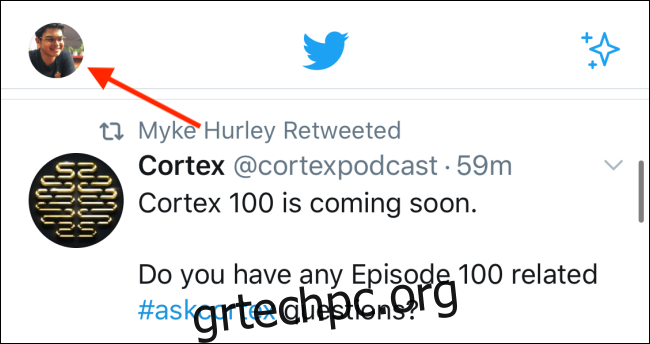Οι λίστες Twitter είναι ένας πολύ καλός τρόπος για να αποφορτίσετε το χρονοδιάγραμμά σας δημιουργώντας ξεχωριστές λίστες για διαφορετικά θέματα. Αλλά οι λίστες Twitter δεν ήταν ποτέ εύκολα προσβάσιμες. Σε μία από τις τελευταίες ενημερώσεις Twitter, οι λίστες μπορούν πλέον να καρφιτσωθούν ακριβώς δίπλα στη γραμμή χρόνου.
Μόλις οι λίστες καρφιτσωθούν στο χρονολόγιό σας, το μόνο που έχετε να κάνετε είναι να σύρετε προς τα αριστερά ή προς τα δεξιά στη μέση της οθόνης σας για εναλλαγή μεταξύ τους. Προηγουμένως, έπρεπε να ανοίξετε την πλαϊνή γραμμή, να μεταβείτε στην ενότητα Λίστες και, στη συνέχεια, να πατήσετε σε μια λίστα για να ανοίξετε. Τώρα, οι λίστες αγαπημένων σας απέχουν μόλις ένα σάρωση.
Αν δεν έχετε δημιουργήσει ποτέ λίστα Twitter, αυτή είναι η καλύτερη στιγμή για να ξεκινήσετε. Ακολουθήστε τον οδηγό μας για να μάθετε πώς να δημιουργείτε μια λίστα Twitter και να την καρφιτσώνετε στο χρονολόγιό σας.
Πώς να δημιουργήσετε μια λίστα Twitter
Ανοίξτε την εφαρμογή Twitter στο δικό σας iPhone, iPad, ή Android συσκευή και πατήστε το εικονίδιο του Προφίλ σας από την επάνω αριστερή γωνία της οθόνης για να εμφανιστεί η πλαϊνή γραμμή (εδώ μπορείτε επίσης να αποκτήσετε πρόσβαση στη λειτουργία Σελιδοδεικτών Twitter).
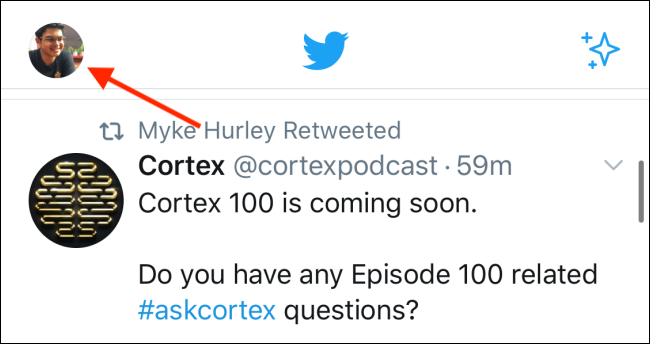
Εδώ, πατήστε στην επιλογή “Λίστες”.
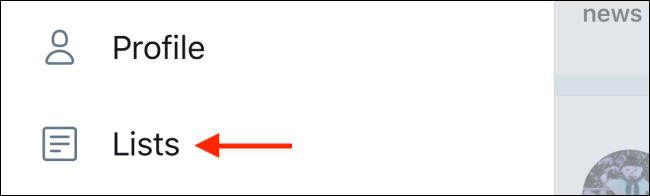
Από την οθόνη Λίστες, πατήστε το κουμπί Νέο που βρίσκεται στην κάτω δεξιά γωνία της οθόνης.
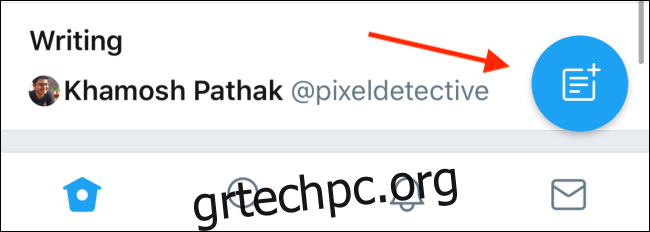
Από την οθόνη δημιουργίας λίστας, δώστε στη λίστα σας ένα όνομα και μια περιγραφή. Εάν επιλέξετε να διατηρήσετε τη λίστα ιδιωτική, πατήστε στην εναλλαγή δίπλα στην επιλογή Ιδιωτικό. Μόλις τελειώσετε, πατήστε στο κουμπί “Δημιουργία”.
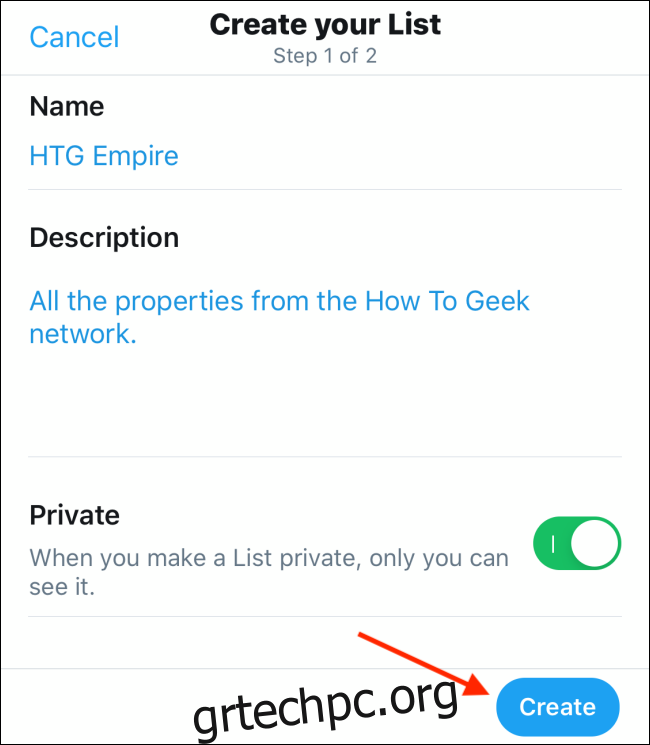
Το επόμενο βήμα είναι να προσθέσετε λογαριασμούς Twitter στη λίστα σας. Για να το κάνετε αυτό, πατήστε στο πλαίσιο κειμένου «Αναζήτηση Twitter».
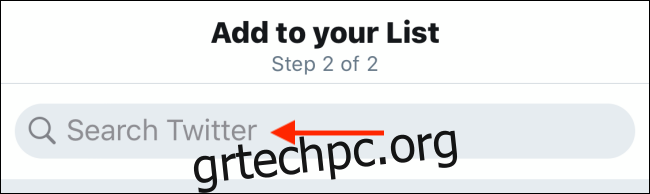
Ξεκινήστε την αναζήτηση για τους χρήστες Twitter που θέλετε να προσθέσετε σε αυτήν τη λίστα. Πατήστε το κουμπί “Προσθήκη” δίπλα στο προφίλ για να προσθέσετε τον λογαριασμό στη λίστα. Κάντε αυτό για όλους τους χρήστες που θέλετε να προσθέσετε στη λίστα.
Μόλις τελειώσετε, πατήστε το κουμπί “Ακύρωση” για να επιστρέψετε στην προηγούμενη οθόνη.
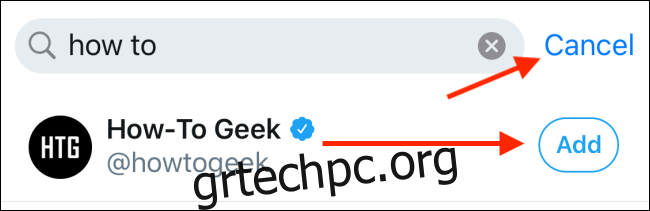
Εδώ, θα δείτε όλα τα προφίλ που έχετε προσθέσει στη λίστα. Πατήστε το κουμπί «Τέλος».
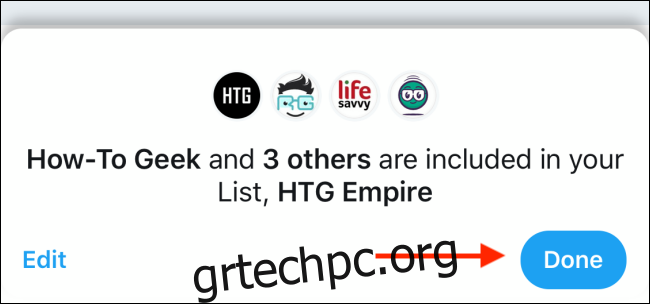
Η λίστα σας είναι τώρα έτοιμη. Μπορείτε να ακολουθήσετε ξανά τη διαδικασία για να δημιουργήσετε πρόσθετες λίστες.
Μπορείτε επίσης να ενημερώσετε λίστες ανά πάσα στιγμή προσθέτοντας και αφαιρώντας μέλη. Για να προσθέσετε έναν χρήστη σε μια λίστα, μεταβείτε στο προφίλ του λογαριασμού και πατήστε το κουμπί Μενού.
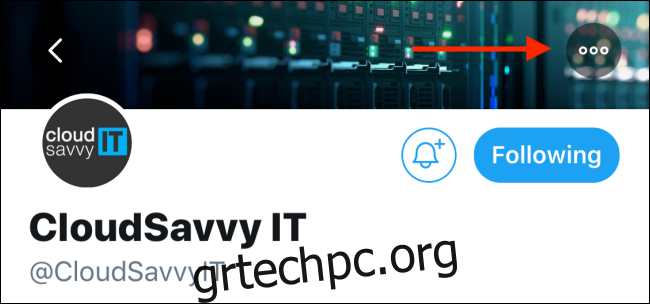
Εδώ, πατήστε στην επιλογή “Προσθήκη/Κατάργηση από λίστες”.
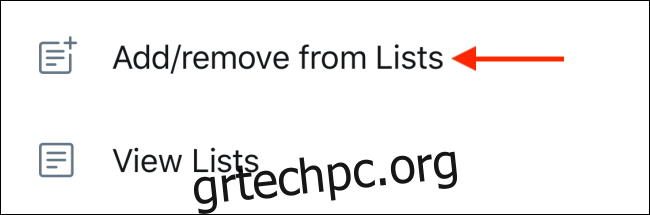
Από την επόμενη οθόνη, επιλέξτε τις λίστες στις οποίες θέλετε να προσθέσετε το προφίλ και, στη συνέχεια, πατήστε το κουμπί “Τέλος”.
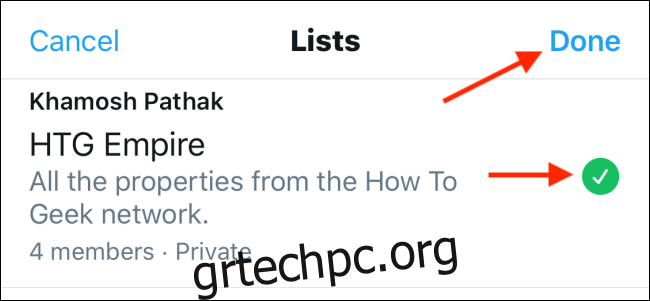
Πώς να καρφιτσώσετε τη λίστα Twitter στο χρονολόγιό σας
Τώρα που δημιουργήσατε τη λίστα σας, ας τη μεταφέρουμε στο χρονολόγιό σας στο Twitter. Στη συνέχεια, πατήστε στο avatar σας στην επάνω δεξιά γωνία και επιλέξτε την επιλογή “Λίστες”.
Εάν αυτή τη στιγμή προβάλλετε τη λίστα, πατήστε το κουμπί Πίσω για να επιστρέψετε στην οθόνη Λίστες.
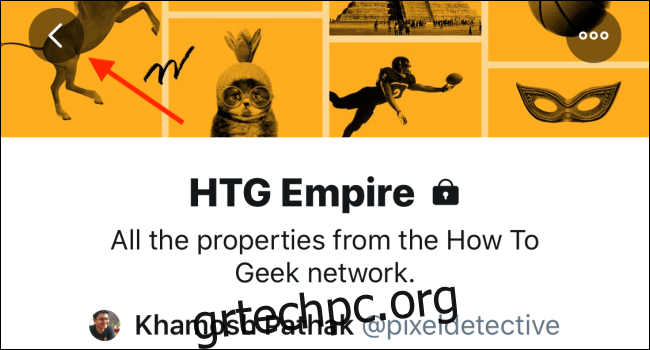
Από αυτήν την οθόνη, πατήστε το κουμπί Καρφίτσωμα δίπλα στη λίστα που θέλετε να καρφιτσώσετε στην κορυφή του χρονολογίου σας στο Twitter.
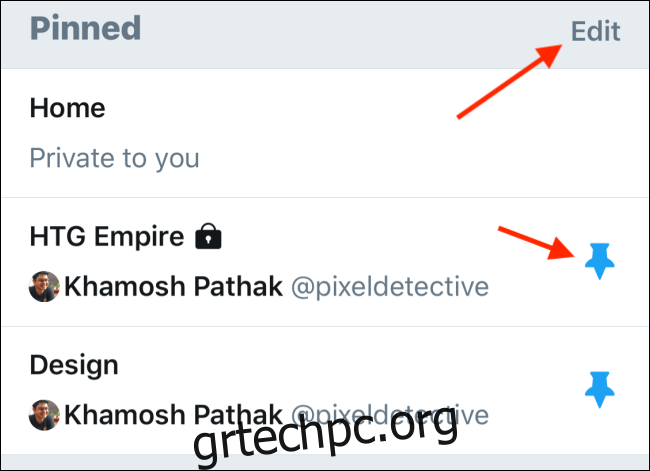
Η λίστα θα εμφανιστεί τώρα στο επάνω μέρος της οθόνης στην ενότητα “Καρφιτσωμένο”. Εάν θέλετε να αφαιρέσετε μια λίστα από τη γραμμή χρόνου, μπορείτε να πατήσετε ξανά το εικονίδιο Pin για να την ξεκαρφιτσώσετε.
Μπορείτε επίσης να αναδιατάξετε τις λίστες πατώντας πρώτα το κουμπί “Επεξεργασία”.
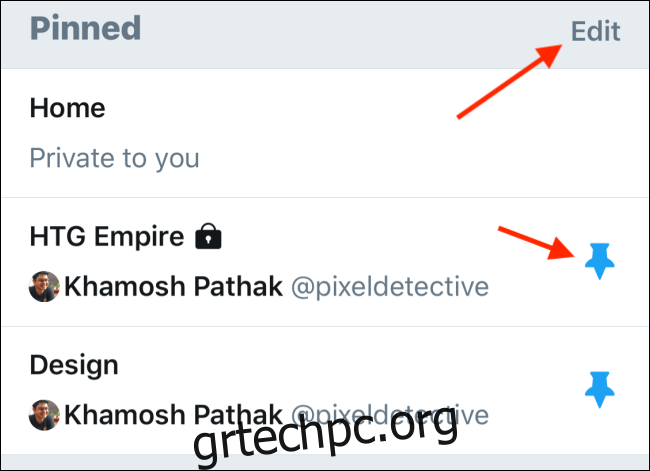
Στη συνέχεια, πατήστε παρατεταμένα στο εικονίδιο Χειρολαβή και μετακινήστε τη λίστα ώστε να είναι με τη σειρά που θέλετε. Μόλις ολοκληρώσετε την επεξεργασία, πατήστε το κουμπί “Τέλος”.
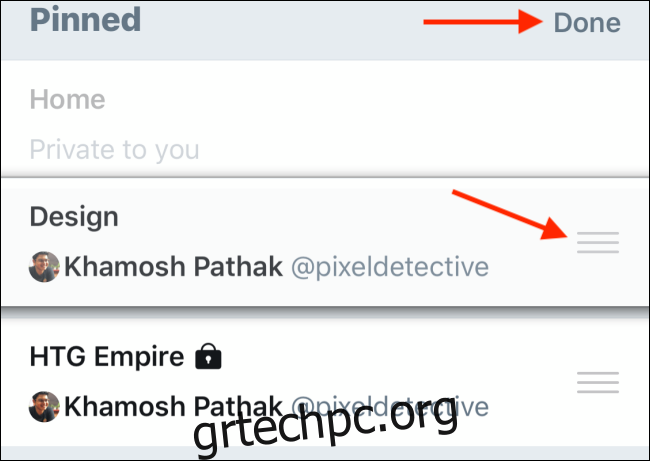
Το νέο σας χρονοδιάγραμμα Twitter με λίστες είναι τώρα έτοιμο. Το μόνο που μένει να κάνετε είναι να επιστρέψετε στην ενότητα Αρχική σελίδα στην εφαρμογή Twitter.
Θα δείτε τις νέες λίστες να εμφανίζονται ως καρτέλες στο επάνω μέρος της οθόνης. Απλώς σύρετε προς τα αριστερά ή προς τα δεξιά για εναλλαγή μεταξύ των λιστών. Μπορείτε επίσης να πατήσετε στον τίτλο (δίπλα στην καρτέλα “Αρχική σελίδα”) για να μεταβείτε σε μια λίστα.
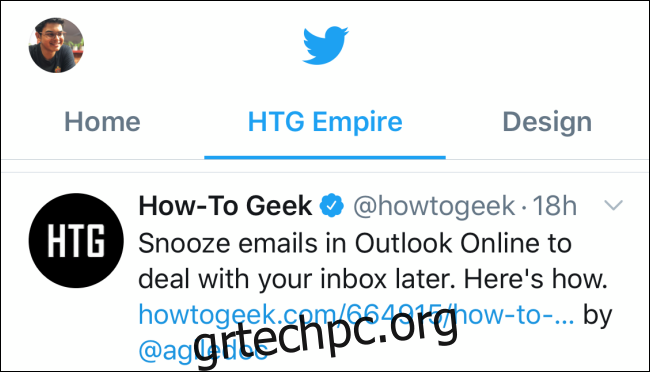
Δεν θέλετε πλέον ένα δημόσιο προφίλ στο Twitter; Ακολουθήστε τον οδηγό μας για να μεταβείτε σε έναν ιδιωτικό λογαριασμό Twitter.